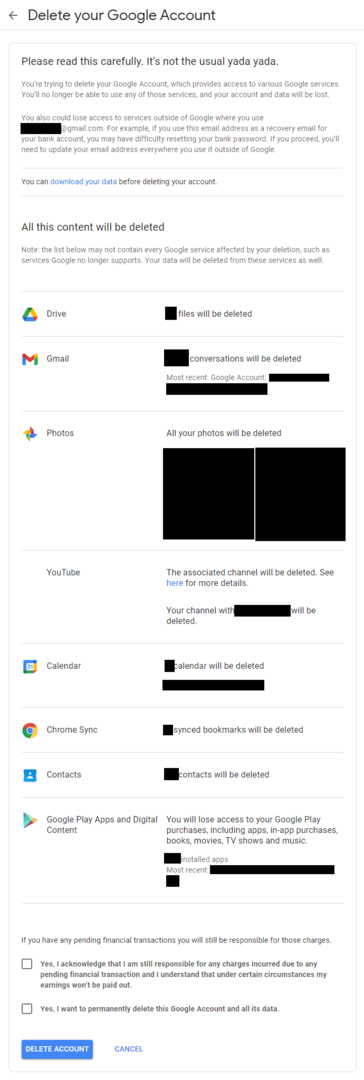Sčasoma boste verjetno ustvarili številne račune na spletnih mestih po spletu. Glede na obseg Googlove ponudbe izdelkov je zelo verjetno, da imate pri njih račun. Tudi če kdaj uporabljate samo eno Googlovo storitev, vaš račun deluje in velja za celotno Googlovo infrastrukturo.
Če vam Google ni všeč ali preprosto ne želite več uporabljati njegovih storitev, boste morda želeli zapreti svoj račun. To je na srečo precej preprosto. Najprej morate klikniti ikono z devetimi pikami v zgornjem desnem kotu večine Googlovih strani, nato kliknite zgornjo levo možnost »Račun«. Na strani računa preklopite na zavihek »Podatki in personalizacija« in se pomaknite navzdol do »Prenos, izbrišite ali naredite načrt za svoje podatke« in kliknite spodnjo možnost »Izbriši storitev ali vašo račun".
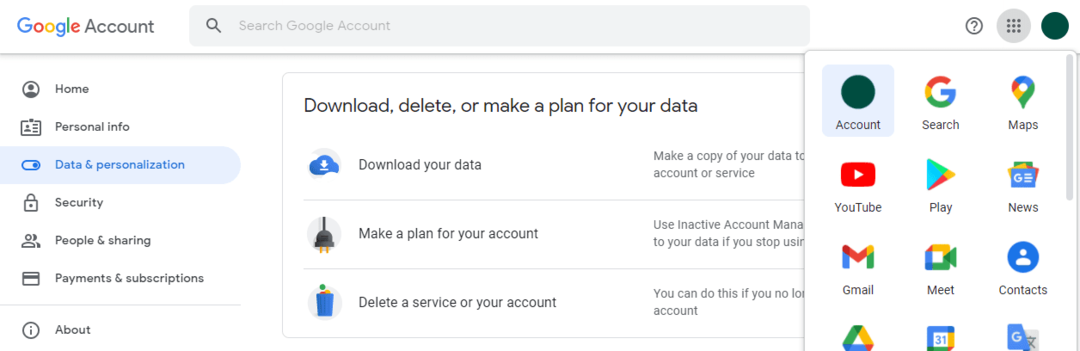
Zdaj lahko izbirate med izbrisom storitve iz vašega Google Računa in izbrisom celotnega računa. Če želite še naprej uporabljati določeno storitev, vendar ne potrebujete drugih, lahko kliknete »Izbriši storitev«. Če želite namesto tega izbrisati celoten račun, lahko kliknete »Izbriši svoj račun«. Ne glede na to, katero možnost izberete, boste morali za nadaljevanje postopka znova potrditi pristnost.
Brisanje storitve
Če želite izbrisati storitev, vam bo prikazan seznam Googlovih storitev, ki jih uporabljate s svojim računom. Na vrhu strani je na voljo povezava za prenos vaših podatkov, če želite prenesti kopijo katere koli informacije, preden greste. Ko prenesete vse podatke, ki jih želite obdržati, kliknite ikono koša poleg storitve, ki jo želite izbrisati.
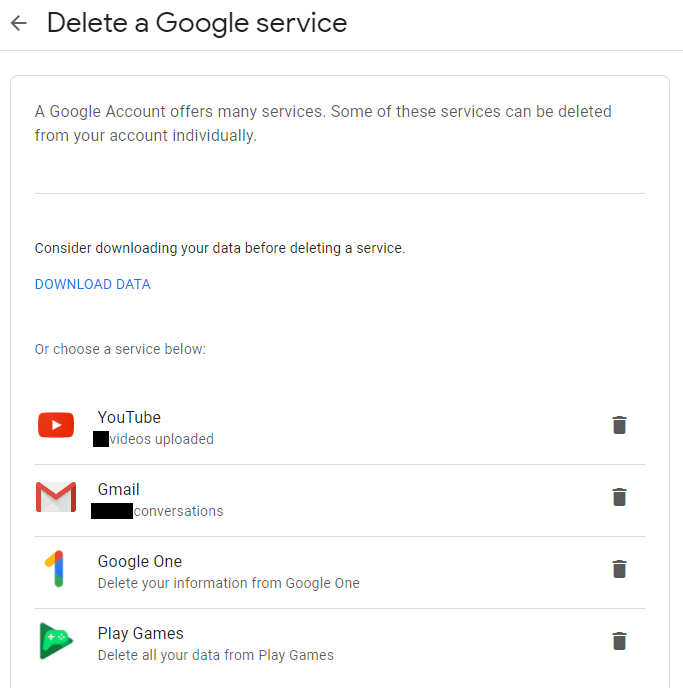
Ko izberete storitev, boste morali znova preveriti pristnost, to je morda moteče, vendar je bolje kot da nekdo drug izbriše račun, ki ga dejansko želite, ali da izbrišete svoj račun nesreča.
Če želite izbrisati svoj račun, morate označiti vsa potrditvena polja, da potrdite, da razumete, kateri podatki bodo izbrisani, nato kliknite »Izbriši mojo vsebino«.
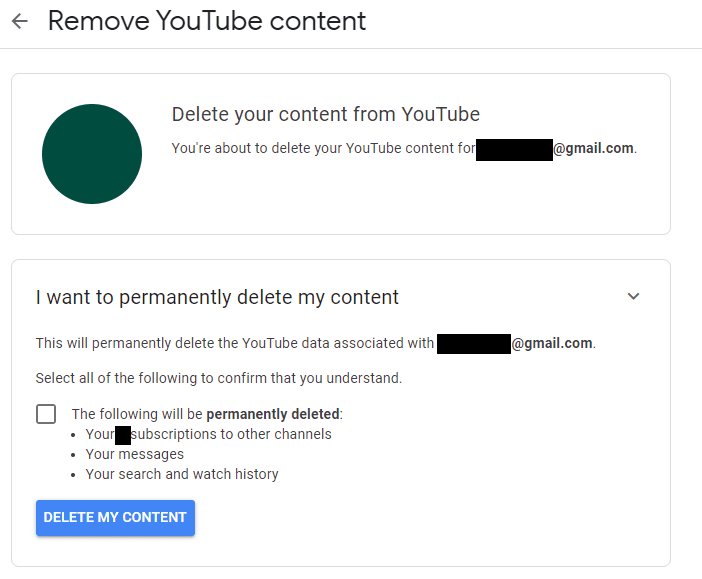
Brisanje vašega računa
Prepričajte se, da ste prebrali besedilo na vrhu strani, saj zajema nekaj pomembnih informacij o možnih težavah, ki bi se lahko zgodile, če zaprete svoj Gmail račun. Ko to storite, boste morda želeli klikniti povezavo za prenos nekaterih ali vseh podatkov vašega računa. Nato preglejte vse storitve in podatke, ki bodo izbrisani, in označite obe potrditveni polji na dnu strani. Ko ste popolnoma prepričani, da ste pripravljeni izbrisati račun, kliknite »Izbriši račun«.